Daftar Isi
Untuk menambahkan spasi di antara baris, kita perlu masukkan sel kosong di antara mereka. Kita bisa melakukannya secara manual oleh klik kanan , menekan pintasan keyboard, atau menggunakan Pita Dalam artikel ini, kita akan mempelajari beberapa langkah mudah untuk menambahkan spasi antar baris di Excel.
Buku Kerja Praktik
Unduh buku kerja dan latihan berikut ini.
Tambahkan Spasi di antara Baris.xlsx2 Langkah Mudah untuk Menambahkan Spasi di antara Baris di Excel
1. Alat Sortir Excel untuk Menambahkan Spasi antar Baris
Untuk manajemen data, yang Sortir adalah salah satu alat yang penting dan umum. Dengan asumsi kita memiliki dataset ( B4:D9 ) dari nama-nama karyawan dan total minggu kerja mereka beserta jam kerja per minggu. Kita akan menambahkan spasi di antara baris-baris tersebut.
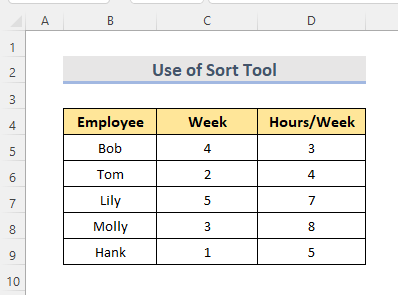
LANGKAH-LANGKAH:
- Pertama, kita memerlukan kolom bantuan ( E5:E9 ) yang berdekatan dengan dataset.
- Berikutnya, isi serangkaian angka ( 1,2,.....,5 ) dalam kisaran itu ( E5:E9 ).
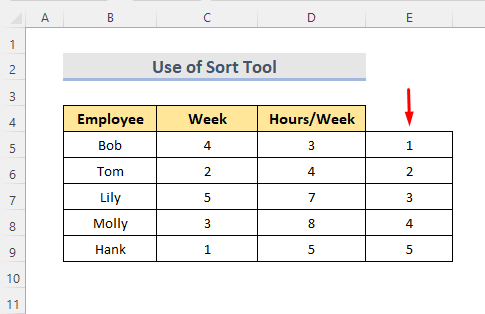
- Sekarang pilih kisaran ( E5:E9 ), salinan itu, dan tempelkan di bagian bawah sel terakhir.
- Kemudian pilih semua nomor seri.
- Setelah itu, pergi ke Data tab.
- Klik pada A sampai Z opsi penyortiran dari Urutkan &; Saring bagian.
- Di sini, sebuah kotak kecil muncul.
- Kemudian pilih 'Perluas pemilihan' .
- Terakhir, klik pada Sortir .
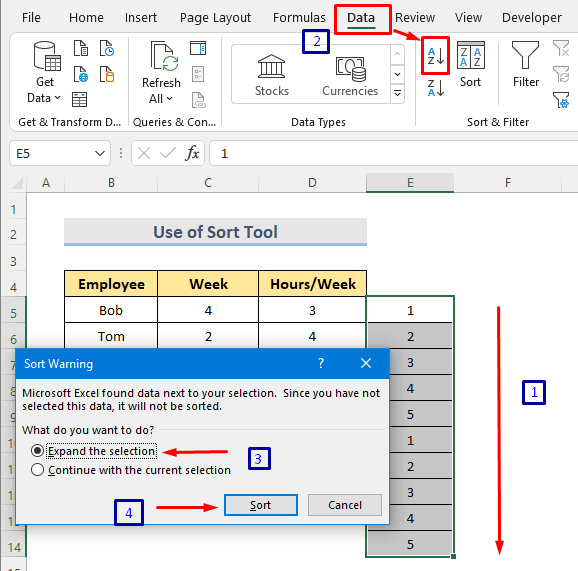
- Kita bisa melihat bahwa spasi ditambahkan di antara baris-baris.
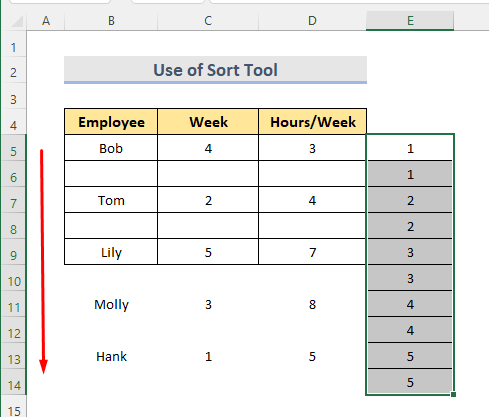
- Kita bisa menghapus kolom bantuan dengan rangkaian angka dan membuat dataset cocok untuk digunakan.
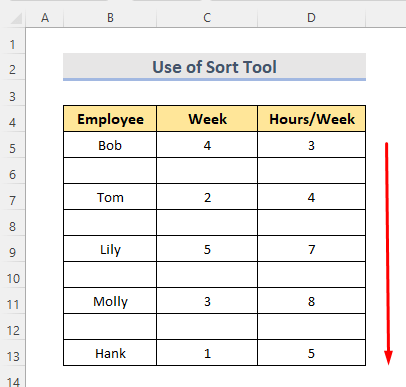
Baca Lebih Lanjut: Cara Meratakan Kolom di Excel (5 Metode)
Bacaan Serupa
- Cara Mengatur Jarak di Excel (3 Metode)
- Hitung Spasi Sebelum Teks di Excel (4 Cara)
- Cara Mengatur Jarak Sel di Excel (2 Pendekatan Mudah)
2. Kode VBA Excel untuk Menyisipkan Spasi di antara Baris
Microsoft Visual Basic untuk Aplikasi juga dapat membantu kita dalam menambahkan spasi antar baris. Katakanlah kita memiliki dataset ( B4:D9 ) nama karyawan dengan minggu dan jam kerja mereka.
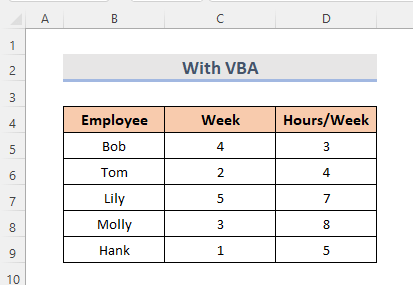
LANGKAH-LANGKAH:
- Pilih lembar kerja pada awalnya dari tab sheet.
- Sekarang klik kanan di atasnya.
- Pilih Lihat Kode .
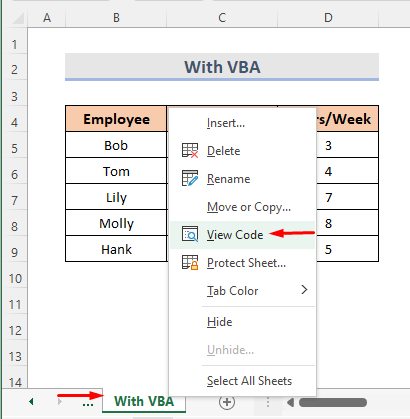
- A Microsoft Visual Basic untuk Aplikasi modul muncul. Kita bisa menekan tombol Alt+F11 untuk itu sebagai pintasan keyboard.
- Kemudian ketik kodenya:
Option Explicit Sub AddSpaceBetweenRows() Dim rng As Range Dim i As Long Set rng = Range("B5:E9") For i = rng.Rows.Count To 2 Step -1 rng.Rows(i).EntireRow.Insert Next i End Sub - Kemudian pilih Lari atau tekan tombol F5 kunci.
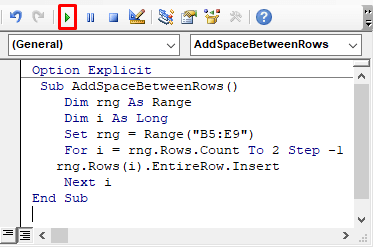
- Akhirnya, buka lembar kerja dan kita dapat melihat bahwa ruang yang ditambahkan di antara baris.
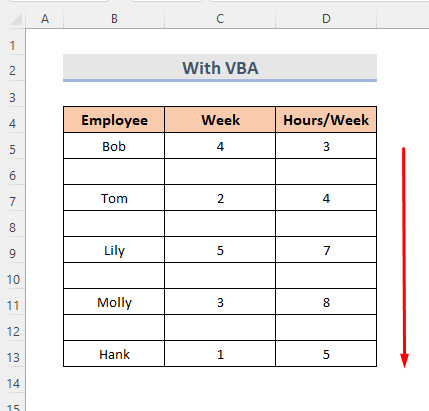
Baca Juga: Cara Meratakan Baris di Excel (5 Metode)
Kesimpulan
Ini adalah cara tercepat untuk menambahkan spasi di antara baris di Excel. Ada buku kerja latihan yang ditambahkan. Silakan dan cobalah. Jangan ragu untuk bertanya apa pun atau menyarankan metode baru.

